【Android测试】Android截图的深水区
◆版权声明:本文出自胖喵~的博客,转载必须注明出处。
转载请注明出处:http://www.cnblogs.com/by-dream/p/6113059.html
需求
这两天遇到这样一个事情,因为某测试任务,需要在操作过程中连续的截图,最终分析截图。之前同事用的工具兼容性特别的不好,需要root,并且只适配固定几个版本的机型,因此我决定自己实现一个。首先最先想到的就是使用Uiautomator 1中自带的API来截图。
我们看下Uiautomator 1.0中提供的截图相关的API是什么样子的,在UiDevice中,我们找到了这个函数:
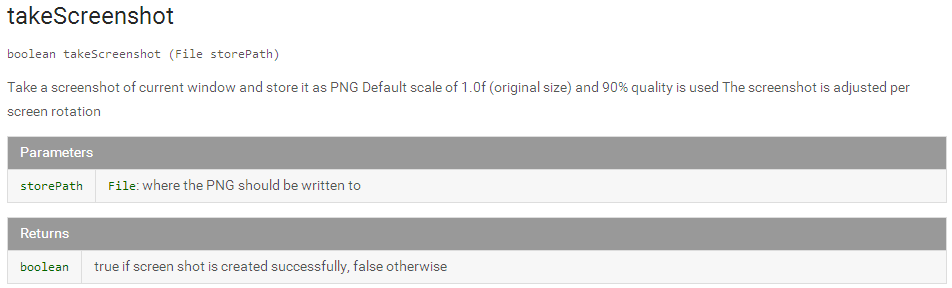
很明显,这个函数的调用就会截图一次,并且每一次截图图片质量肯定很大,会消耗很多的时间,因此不能达到快速连续的截图。不过我们又发现另外一个函数,貌似可以控制图片质量:
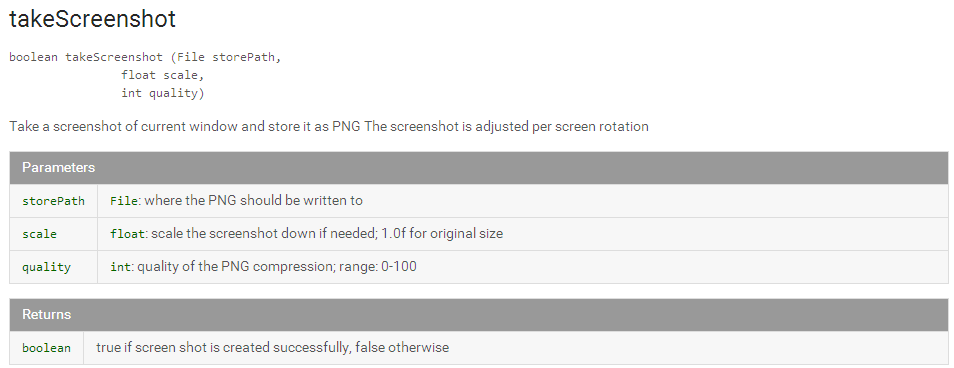
那我们就试试这两个截图的效果吧。
开始动手
这里我在Uiautomator(对Uiautomator还不熟悉的同学请参考我的Uiautomator系列的三篇文章)中实现了如下的代码:

我们去手机的目录下看看这两个图片:

我们可以看到图片的大小是一样大的,咦真是奇怪,打开图片看看图片的真实效果如何呢?

对比了下两张图片的清晰度,几乎没什么区别,那怎么回事呢?因此我决定看看这块的代码一探究竟。
源码剖析
这里给大家也提供一些源码(点击下载),拿到Uiautomator1.0版本的源码后,我们去找UiDevice。

这里可以看到不带参数的tackscreenshot就是调用了带参数的,只不过给了个默认值而已,那么两张图更应该一样啊,我们接着再往后看:
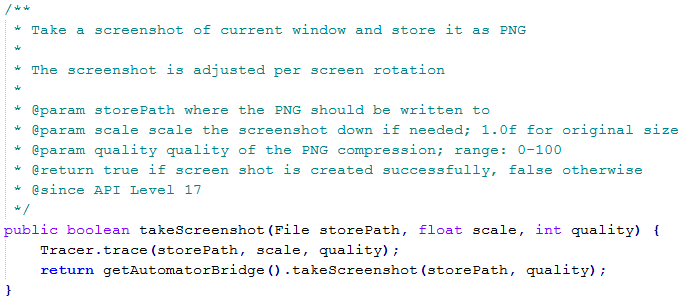
这里说一下 Tracer 是用来记录跟踪log的,可以忽略。因此我们继续跟进 getAutomatorBridge():
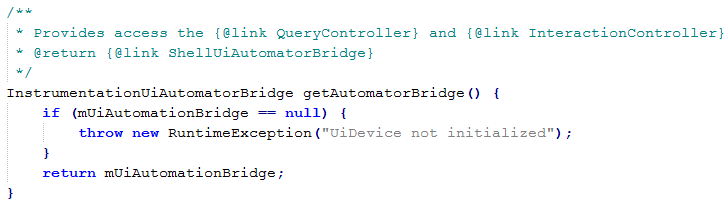
我们看看这个函数返回的变量是什么:

这里在源码中,我没看到这个类,不过看到了一个 abstract 的UiAutomatorBridge 一个抽象类,那么基本上就确定这二者是集成的关系了,于是打开UiAutomatorBridge,继续寻找 takeScreenshot 函数,果然就找到:
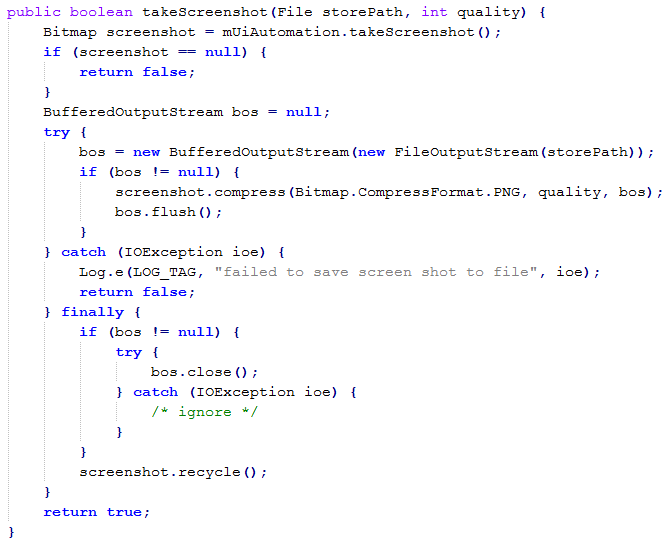
这里面第一步获得Bitmap对象是核心,而获取Bitmap的方法,又和下面这个变量有关系:
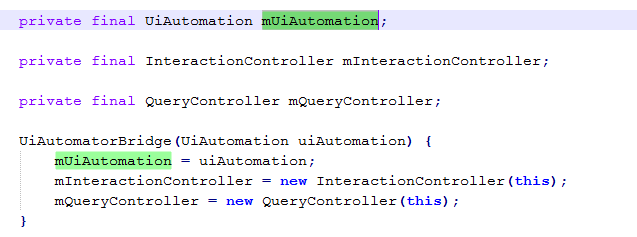
看它初始化的位置,那么我们自己构造就有点难了,因此我决定这里按照这个思路来进行反射。
反射获取
如果还不懂反射的话,建议先看看我的另一篇讲反射的文章《反射技术引入》。这里我的思路是这样的:
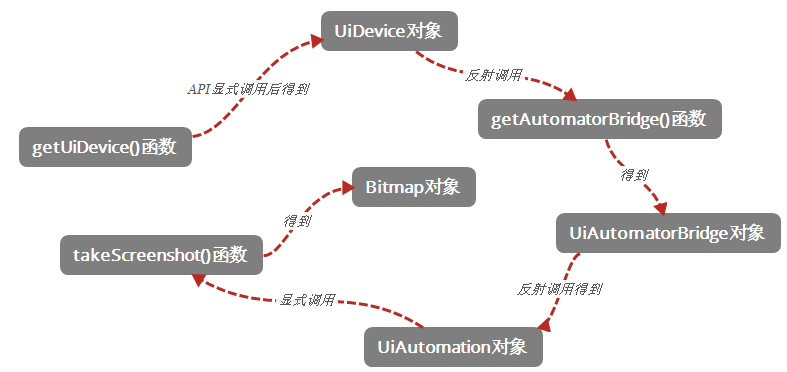
从提供的API getUiDevice()入手,直到拿到Bitmap对象。话不多说,直接看整个的代码实现的过程吧。
void takeScreenShot()
{
File files1 = new File("/mnt/sdcard/xiaobo/pic1.png");
File files2 = new File("/mnt/sdcard/xiaobo/pic2-ref.png"); getUiDevice().takeScreenshot(files1); try
{
reflectTakeScreenshot(files2); } catch (NoSuchMethodException e) {
e.printStackTrace();
} catch (SecurityException e) {
e.printStackTrace();
} catch (IllegalAccessException e) {
e.printStackTrace();
} catch (IllegalArgumentException e) {
e.printStackTrace();
} catch (InvocationTargetException e) {
e.printStackTrace();
} catch (ClassNotFoundException e) {
e.printStackTrace();
} catch (NoSuchFieldException e) {
e.printStackTrace();
}
} /**
* 反射方式拿到Bitmap截图
* */
void reflectTakeScreenshot(File files) throws NoSuchMethodException, SecurityException, IllegalAccessException, IllegalArgumentException, InvocationTargetException, ClassNotFoundException, NoSuchFieldException
{
// 得到UiDevice 对象
UiDevice mdevice = getUiDevice(); // 反射getAutomatorBridge()得到InstrumentationUiAutomatorBridge对象
Method method = mdevice.getClass().getDeclaredMethod("getAutomatorBridge", new Class[] {});
method.setAccessible(true);
Object bridge = method.invoke(mdevice, new Object[] {}); // 反射得到UiAutomation对象
Class tmp = Class.forName("com.android.uiautomator.core.UiAutomatorBridge");
Field fields = tmp.getDeclaredField("mUiAutomation");
fields.setAccessible(true);
UiAutomation mUiAutomation = (UiAutomation)fields.get(bridge); // 显式调用
Bitmap screenshot = mUiAutomation.takeScreenshot(); save(screenshot, files);
} /**
* 参考谷歌的源代码进行保存
* */
void save(Bitmap screenshot, File files)
{
if (screenshot == null) {
return ;
}
BufferedOutputStream bos = null;
try {
bos = new BufferedOutputStream(new FileOutputStream(files));
if (bos != null) {
screenshot.compress(Bitmap.CompressFormat.PNG, 5, bos);
bos.flush();
}
} catch (IOException ioe) {
Log.e("bryan", "failed to save screen shot to file", ioe);
return ;
} finally {
if (bos != null) {
try {
bos.close();
} catch (IOException ioe) {
/* ignore */
}
}
screenshot.recycle();
}
}
拿到Bitmap对象后,我们也参考谷歌的写法,保存到本地,这里可以看到(66行)quality的值我依然给传5。我们执行一下看看结果:

可以看到大小还是一样的,并且我自己打开后发现清晰度也是一样的。这就奇怪了,究竟是怎么回事呢?
Google工程师的bug
在图片压缩还不生效的情况下,我们就得仔细看看压缩的代码了。这里我们重点看下高亮的那句代码:
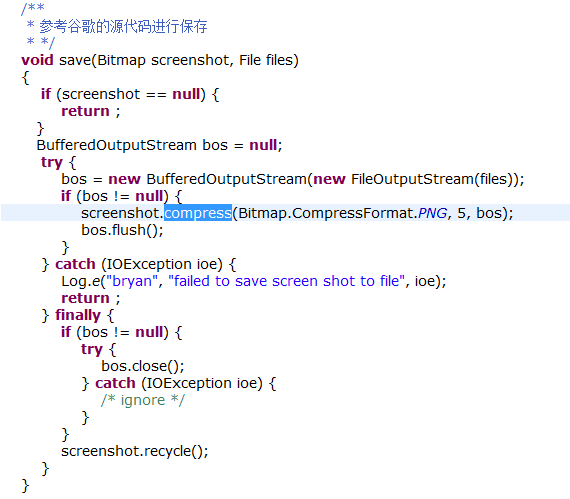
我勾选出的这一句话就是最核心的关键,我们先去查一下这个函数的API用法,不查不知道,一查全明白了:

图中我勾选中的这句话的意思是,对于一些无损的PNG的图片,会忽略quality这个属性的设置。但是我们在源码中却可以看到,谷歌的工程师对于PNG还是使用了压缩,看来得给他提个bug了,哈哈。知道了PNG不能压缩,那么我们把压缩的方式切换成JPEG试试:
screenshot.compress(Bitmap.CompressFormat.PNG, quality, bos);
这句替换为
screenshot.compress(Bitmap.CompressFormat.JPEG, quality, bos);
修改完后,我们运行看看结果:

压缩终于生效了,我们看看真实两张图片的效果:
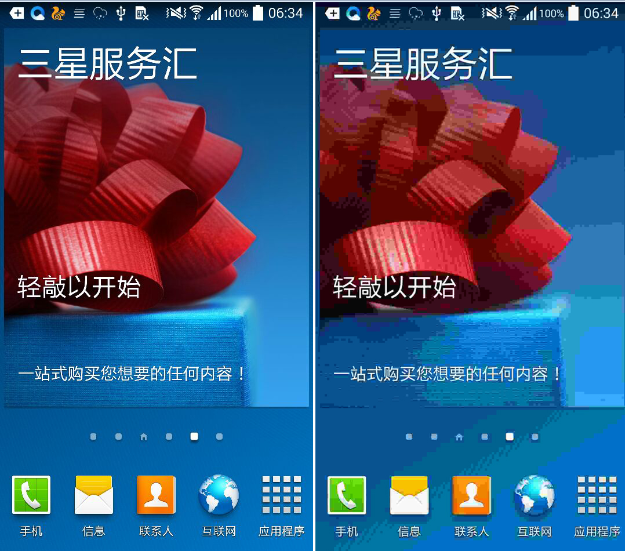
再次优化
这个时候我想,能否满足连续截图的需求呢?如果截一张保存一张,那么保存的过程肯定会很慢,那么能否先记录在内存中,最终结束的时候再写文件呢?于是我讲Bitmap对象压入一个List中,结果保存了大概几十张之后手机就卡死了。
后来在深入了解了Bitmap的原理之后才知道,Bitmap对象在内存中的占用非常的高,原因是图片按照长*宽存储,并且每个像素点上可能还有多个位元素,因此加在一起就多了。我们可以看看占内存的情况:
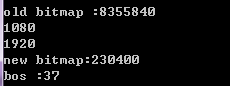
一张1920*1080的图,原始的Bitmap占用为 7.9MB,经过压缩后为225KB保存成为文件后,大小只剩下了5.6KB。所以对于读取来的图片只能压缩完之后,再保存了。最终实现的代码为:
package QQ; import java.io.BufferedOutputStream;
import java.io.File;
import java.io.FileOutputStream;
import java.io.IOException;
import java.lang.reflect.Field;
import java.lang.reflect.InvocationTargetException;
import java.lang.reflect.Method;
import java.util.Calendar; import android.R.integer;
import android.app.UiAutomation;
import android.graphics.Bitmap;
import android.util.Log; import com.android.uiautomator.core.UiDevice;
import com.android.uiautomator.core.UiObjectNotFoundException;
import com.android.uiautomator.testrunner.UiAutomatorTestCase; public class Test_jietu extends UiAutomatorTestCase
{ public void testDemo() throws IOException, UiObjectNotFoundException { int i = 0;
while (true)
{
System.out.println(++i);
takeScreenShot();
} } void takeScreenShot() {
// File files1 = new File("/mnt/sdcard/xiaobo/pic1.png");
// getUiDevice().takeScreenshot(files1); File files2 = new File("/mnt/sdcard/xiaobo/" + getTimeString() + ".jpeg"); try
{
reflectTakeScreenshot(files2); } catch (NoSuchMethodException e)
{
e.printStackTrace();
} catch (SecurityException e)
{
e.printStackTrace();
} catch (IllegalAccessException e)
{
e.printStackTrace();
} catch (IllegalArgumentException e)
{
e.printStackTrace();
} catch (InvocationTargetException e)
{
e.printStackTrace();
} catch (ClassNotFoundException e)
{
e.printStackTrace();
} catch (NoSuchFieldException e)
{
e.printStackTrace();
}
} /**
* 反射方式拿到Bitmap截图
* */
void reflectTakeScreenshot(File files) throws NoSuchMethodException, SecurityException, IllegalAccessException, IllegalArgumentException, InvocationTargetException, ClassNotFoundException,
NoSuchFieldException {
// 得到UiDevice 对象
UiDevice mdevice = getUiDevice(); // 反射getAutomatorBridge()得到InstrumentationUiAutomatorBridge对象
Method method = mdevice.getClass().getDeclaredMethod("getAutomatorBridge", new Class[] {});
method.setAccessible(true);
Object bridge = method.invoke(mdevice, new Object[] {}); // 反射得到UiAutomation对象
Class tmp = Class.forName("com.android.uiautomator.core.UiAutomatorBridge");
Field fields = tmp.getDeclaredField("mUiAutomation");
fields.setAccessible(true);
UiAutomation mUiAutomation = (UiAutomation) fields.get(bridge); // 显式调用
Bitmap screenshot = mUiAutomation.takeScreenshot(); // 压缩
screenshot = compress(screenshot); save(screenshot, files);
} /**
* 参考谷歌的源代码进行保存
* */
void save(Bitmap screenshot, File files) {
if (screenshot == null)
{
return;
} BufferedOutputStream bos = null;
try
{
bos = new BufferedOutputStream(new FileOutputStream(files));
if (bos != null)
{
screenshot.compress(Bitmap.CompressFormat.JPEG, 50, bos);
bos.flush();
}
} catch (IOException ioe)
{
Log.e("bryan", "failed to save screen shot to file", ioe);
return;
} finally
{
if (bos != null)
{
try
{
bos.close();
} catch (IOException ioe)
{ /* ignore */}
} // 释放Bitmap在c层的内存
screenshot.recycle();
}
} /**
* 简单压缩一下图片
* */
Bitmap compress(Bitmap bitmap) {
System.out.println("source bitmap :" + bitmap.getByteCount());
if (bitmap != null)
{
bitmap = Bitmap.createScaledBitmap(bitmap, bitmap.getWidth() / 6, bitmap.getHeight() / 6, true);
System.out.println("compress bitmap :" + bitmap.getByteCount());
return bitmap;
}
return bitmap;
} /*
* 得到当前时间
*/
public String getTimeString() {
// 取得当前时间
Calendar calendar = Calendar.getInstance();
calendar.setTimeInMillis(System.currentTimeMillis());
return calendar.get(Calendar.HOUR_OF_DAY) + "_" + calendar.get(Calendar.MINUTE) + "_" + calendar.get(Calendar.SECOND) + "_" + calendar.get(Calendar.MILLISECOND);
} }
这里提供了完整的工程供大家下载。当然如果有愿意使用这个截图的工具的小伙伴,可以下载这个jar包,然后使用下面两条命令,就可以使用了。
命令1:adb push Screenshot.jar /data/local/tmp/
命令2:adb shell uiautomator runtest Screenshot.jar -c QQ.Test_jietu
【Android测试】Android截图的深水区的更多相关文章
- 【转】Android仿QQ截图应用测试
使用过QQ的同学应该都用过QQ截图,Ctrl+Alt+A进入截图操作,通过拉伸,移动高亮区域的框体可以快速截取我们需要的图片.在android应用中,我们也经常需要截图操作,以下实现了一个类似QQ截图 ...
- Android测试框架初步
一.实验目的 1.掌握android测试项目的建立 2.掌握android测试框架的基本内容 3.编写运行android测试 二.实验内容与步骤 建立android项目MyProject,运行截图如下 ...
- 【Android测试】【第十四节】Appium——简述
◆版权声明:本文出自胖喵~的博客,转载必须注明出处. 转载请注明出处:http://www.cnblogs.com/by-dream/p/5124340.html 前言 同样的,这一篇我要介绍的也是一 ...
- 【Android测试】【第九节】MonkeyRunner—— 初识
◆版权声明:本文出自胖喵~的博客,转载必须注明出处. 转载请注明出处:http://www.cnblogs.com/by-dream/p/4836815.html 不得不说两句,过了这么久才再次更新博 ...
- 【Android测试】【第一节】ADB——初识和用法
◆版权声明:本文出自胖喵~的博客,转载必须注明出处. 转载请注明出处:http://www.cnblogs.com/by-dream/p/4630046.html 写在前面的话 感觉自己进入Andr ...
- android 测试(转)
个人接触android的时间也不是很长,稍微总结下在做Android测试的过程中,初次接触的同学需要些什么准备,以及需要些什么知识?下面讲到的东西可能很多人会觉得很简单,但我确实碰到过有新同学对这些点 ...
- android测试参考,及CreateProcess failure, error问题解决
今天小伙伴问我问题,我给了这2个小命令,或许做android测试的同学可以用得着. 截图命令adb shell /system/bin/screencap -p /sdcard/screenshot. ...
- 2014 非常好用的开源 Android 测试工具
http://www.php100.com/html/it/mobile/2014/1015/7495.html 当前有很大的趋势是转向移动应用平台,Android 是最广泛使用的移动操作系统,201 ...
- 5个最佳的Android测试框架(带示例)
谷歌的Android生态系统正在不断地迅速扩张.有证据表明,新的移动OEM正在攻陷世界的每一个角落,不同的屏幕尺寸.ROM /固件.芯片组以及等等等等,层出不穷.于是乎,对于Android开发人员而言 ...
随机推荐
- CCProxy二级代理上网设置
假如电脑A可以通过代理服务器上网,B电脑又可以连接A电脑,那么A电脑可以作为二级代理服务器进行上网,需要设置如下: 1.在A电脑上安装CCProxy,以v8.0为例 2.选择设置->高级 3.启 ...
- .NET程序员转Java不完全指南
首先要声明一点,“转”字并不包含那种语言牛B的意思. 然后要声明一点,“转”字仅限于企业应用开发的语言的转. 假设各种数据库切换无代沟, 假设各种WEB客户端技术无障碍. 1.搭建环境,IDE主流是e ...
- 20.SqlServer中if跟循环语句
--if语句declare @i int begin print @i end else --循环语句 declare @i int begin insert into grade(classname ...
- K型热电耦高精度分段线性拟合(C语言)
extern float GetTempOfVolMi(float V){ float K,B; if(0.03947 <= V < 2.02308) //0~50 { K = 24.7 ...
- October 18th, Week 43rd Tuesday, 2016
Live as if you were to die tomorrow. 将每一天都当作人生的最后一天来活. If I were to die tomorrow, I may choose to en ...
- MapKit/CoreLocation框架 总结
MapKit/CoreLocation框架 /*英译 core:核心 track:踪迹 current:当前 statellite:卫星 hybird:混合 region:范围 annotation ...
- Java集合框架实现自定义排序
Java集合框架针对不同的数据结构提供了多种排序的方法,虽然很多时候我们可以自己实现排序,比如数组等,但是灵活的使用JDK提供的排序方法,可以提高开发效率,而且通常JDK的实现要比自己造的轮子性能更优 ...
- 【Junit 报错】No appenders could be found for logger (org.springframework.core.env.StandardEnvironment).
Junit报错 log4j:WARN No appenders could be found for logger (org.springframework.core.env.StandardEnvi ...
- amd和CMD
AMD(Modules/Asynchronous-Definition).CMD(Common Module Definition)规范区别? Asynchronous Module Definiti ...
- 关于Java导出100万行数据到Excel的优化方案
1>场景 项目中需要从数据库中导出100万行数据,以excel形式下载并且只要一张sheet(打开这么大文件有多慢另说,呵呵). ps:xlsx最大容纳1048576行 ,csv最大容纳1048 ...
